

|
Microsoft Office Outlook是微軟辦公軟件套裝的組件之一,它對Windows自帶的Outlook express的功能進行了擴充。Outlook的功能很多,可以用它來收發電子郵件、管理聯系人信息、記日記、安排日程、分配任務。最新版為Outlook 2021。 有時候我們可能會看到這個圖標,心塞:  ? ?要爆了,該如何是好? 有些公司的安全策略不允許進行“存檔”的操作,就只能對以往的郵件進行刪除才能解決這一問題,如果是自己的私人郵箱,那么我們接下來看看如何解決。 這里我還是分兩個版本來解釋一下,畢竟在操作上還是有點不一樣。先看2010版的,步驟如下: 打開 – 文件 – 賬戶設置,如圖所示: 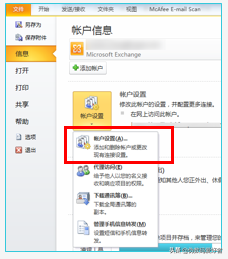 ? ?選擇“賬戶設置”之后,彈出如下對話框,我們著重看一下我紅色框標注的部分: 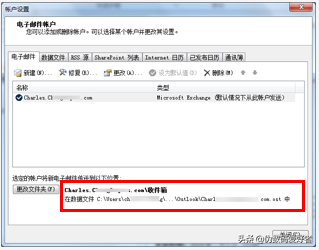 ? ?強迫癥不能忍受寸土寸金的C盤被霸占,必須換到其他盤,一般我們都是在C盤放系統之類的文件。 我們點擊紅框左側的“更改文件夾”,彈出如下對話框:  ? ?特別注意的是:該功能一定要慎用,有些公司的郵件都是直接存在服務器上的,如果使用該功能可能導致公司蒙受不必要的損失。(企業的話,最好先咨詢一下你們的IT) 那我們先點 – 否,回到上一步。我們選擇“數據文件”,點擊“添加”,如下: 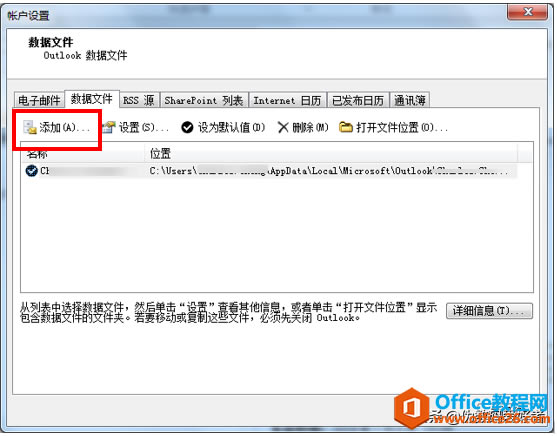 ? ?彈出如下對話框,隨便取個名字,然后點擊確定,如下: 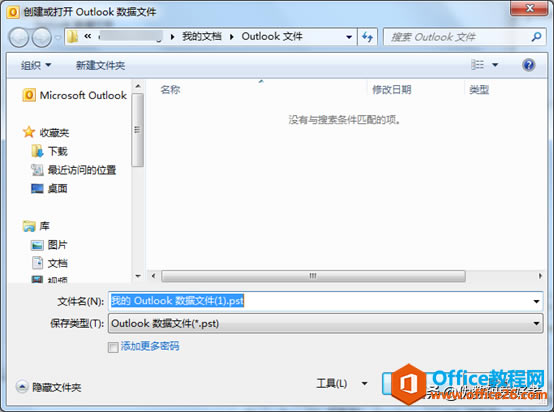 ? ?然后選中剛才建立的數據文件,點擊設為默認值,下次啟動的時候就生效了,如下: 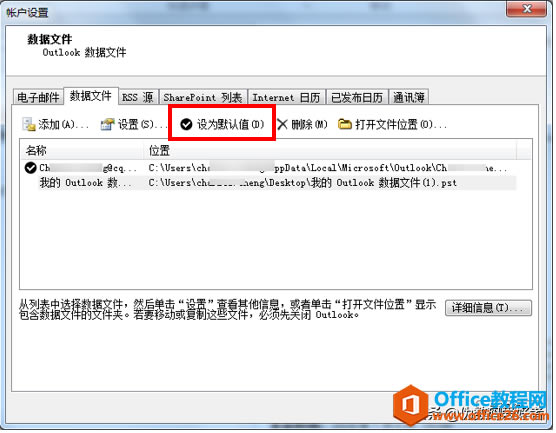 ? ?以上就是2010版本的操作方法。 我們再來看看2013及以上版本,同樣的操作打開賬戶設置:  ? ?是不是傻眼了,居然沒有“更改文件夾”這個圖標!這就是為什么我要講兩個版本,因為我親歷了啊! 打開文件,點擊賬戶設置,選擇“管理配置文件”,如圖: 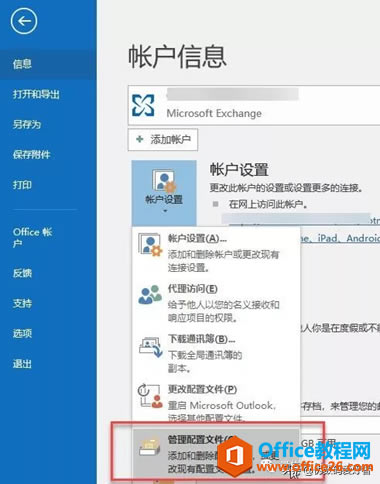 ? ?彈出如下對話框,點擊“顯示配置文件”: 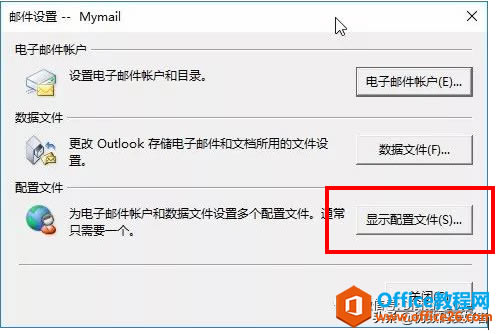 ? ?彈出如下對話框,我們選擇“添加”(這里請忽視我圖中的Mymail字樣) 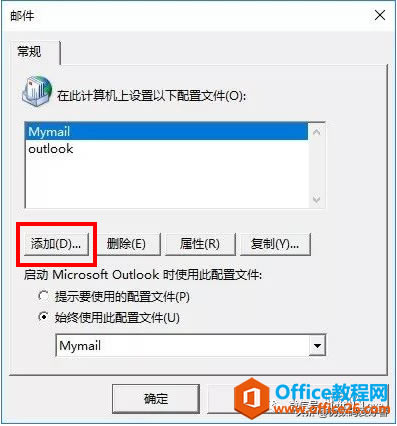 ? ?在彈出的對話框中隨便取個名字,然后就可以點擊確定了,這個過程可能需要耐心等待一會兒。。。如下: 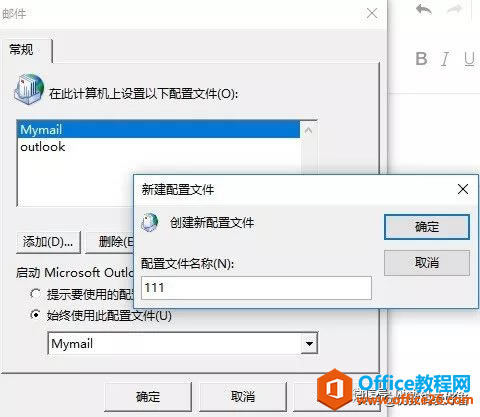 ? ?稍后就會彈出如下界面,無須理會,直接單擊下一步: 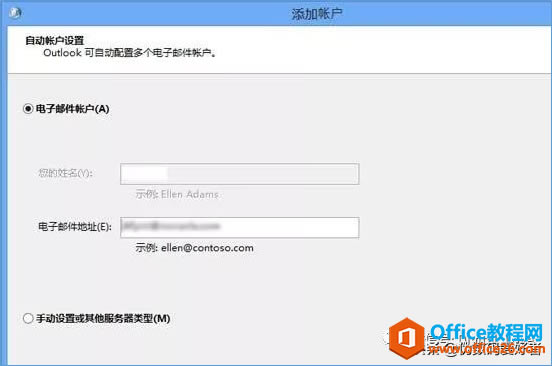 ? ?勾選“更改賬戶設置”,如下: 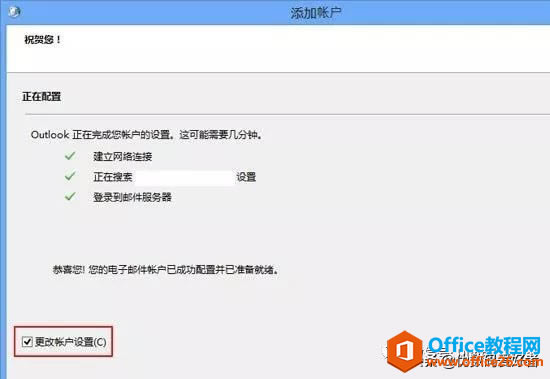 ? ?繼續往下執行,點擊其他設置:  ? ?彈出的對話框中,選擇“高級”選項卡,點擊“outlook數據文件設置”: 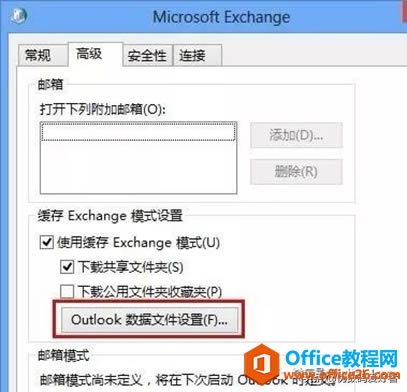 ? ?彈出的對話框,點擊“瀏覽”,這里需要說明一下:這里的瀏覽是可以點擊的,只是我這個是演示,而且又開著outlook,所以顯示的是灰色不能點擊,畢竟用的是公家的電腦,不敢亂設置。 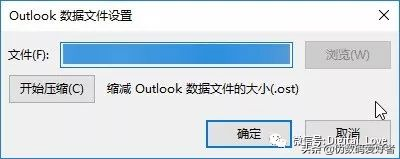 ? ?到了這里,大家就可以選擇數據文件放置的默認位置了,設置完成之后,重啟Outlook即可。 必須提醒一下的是,下面兩個地方要保持一致哦。 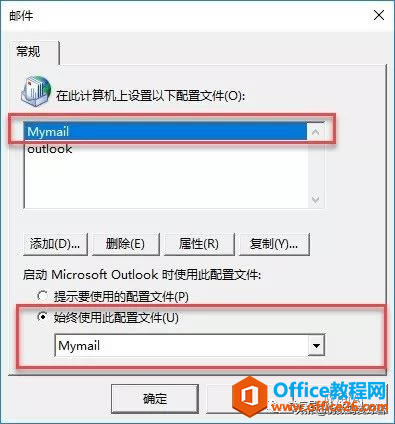 ? ?至于其他步驟,就跟2010版本是一樣的了,大家可以自行玩耍了。 微軟還將Hotmail在線電子郵件服務更名為Outlook.com。 |
溫馨提示:喜歡本站的話,請收藏一下本站!